win7硬盘装系统教程
- 分类:教程 回答于: 2016年11月12日 00:00:00
win7硬盘装系统教程是什么,现在安装电脑操作系统已经变的很简单了,最简单的安装系统方法就是硬盘安装win7系统,硬盘安装电脑系统不需要任何第三方工具,那么下面就让我介绍win7的硬盘装系统教程。
ISO镜像文件需要自己去找适合自己电脑的,一般网上都有,但是大家要谨慎选择,(win7升win10就来小白官网查阅相关教程!)

本人电脑正好有一个之前下载的镜像ISO文件,

我们将镜像文件使用winrar解压软件解压出里面的内容。
有的朋友可能不知道怎么打开ISO镜像文件,其实方法很多,安装winrar软件时只要关联了.iso后缀类型的都能直接用winrar解压,当然也可以下载一个虚拟光驱,自己百度。

通常我们解压出ISO镜像文件之后,都会有一个GHOST安装器的一个东西,通常还有一个使用说明的txt文件,大家可以自己了解一下。

我们直接点击安装器,出现安装界面,我们直接点击执行开始安装
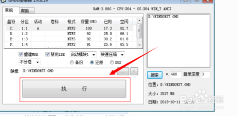
安装界面,直接安装到C盘,不同的ISO文件可能界面不一样,大家进入自然就会操作,通常都是傻瓜式的,不用再做任何操作,等待安装结束
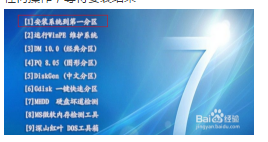
恭喜你,系统已经激活,快畅享你的上网之旅吧~~~~

这就是小编给你们介绍的win7硬盘装系统教程了,供大家伙参考收藏,win7的硬盘装系统相对来讲是速度比较快的,因为硬盘的读取文件的速度毕竟要比光盘和U盘要快!硬盘安装win7系统方法是不需要任何工具就可以直接安装,安装方法也是最简单的,只要你的电脑能够正常开机运行,就能进行安装!
 有用
1
有用
1


 小白系统
小白系统


 1000
1000 1000
1000 1000
1000 1000
1000 1000
1000 1000
1000 1000
1000 1000
1000 1000
1000 1000
1000猜您喜欢
- msi电脑bios设置u盘启动的方法..2022/02/07
- 笔记本无法连接无线网络解决方案。..2023/11/28
- 萝卜家园安装系统教程2016/11/10
- 华硕笔记本重装系统方法步骤..2022/11/14
- 电脑换主板需要重装系统吗..2022/12/28
- 联想笔记本电脑运行慢的解决方法..2022/11/06
相关推荐
- 笔记本电脑忘记密码怎么办..2022/05/29
- 电脑连不上网2015/10/08
- 光盘重装系统win10教程2017/01/02
- 怎样安装win7系统最好2016/12/10
- 笔记本wifi设置技巧大揭秘2023/12/21
- 360重装系统大师如何使用2023/02/02




















 关注微信公众号
关注微信公众号





